GoSave Advertenties
![]() Geschreven door Tomas Meskauskas op (bijgewerkt)
Geschreven door Tomas Meskauskas op (bijgewerkt)
GoSave verwijderingsinstructies
Wat is GoSave?
De frauduleuze GoSave browser add-on claimt tijd en geld te laten besparen door het tonen van speciale aanbiedingen en kortingen tijdens het surfen naar online shopping websites. Deze functionaliteit kan legitiem en nuttig lijken maar wees je ervan bewust dat GoSave gecategoriseerd wordt als een mogelijk ongewenst programma (PUP) of adware. De ontwikkelaars van deze frauduleuze browser plug-in gebruiken een misleidende software marketing methode genaamd 'bundling' om stiekem GoSave in de internet browsers te kunnen installeren (Internet Explorer, Google Chrome en Mozilla Firefox) zonder toestemming van de gebruikers. De meeste gebruikers installeren GoSave onbedoeld tijdens het downloaden van gratis software via kleine programma's genaamd 'download managers' op freeware download websites zoals download.com, soft32.com, softonic.com en vele andere. Volgend op succesvolle infiltratie genereert dit mogelijk ongewenste programma irritante online advertenties en volgt het de surfactiviteiten van gebruikers op internet. Deze intrusieve online advertenties omvatten onder meer kortingsbonnen,banners, pop-ups, zoek-, intekst en interstitiële advertenties. Er is een grote kans dat het klikken op deze advertenties kan leiden tot besmettingen met risicovolle adware of malware.
Verder monitort dit mogelijk ongewenste programma de surfactiviteit van gebruikers op internet door het registreren van informatie zoals ingegeven zoekopdrachten, de URL's van bezochte websites, de bekeken pagina's, cookies, IP adressen en andere details die persoonlijk identificeerbaar kunnen zijn. De aanwezigheid van GoSave of andere gelijkaardige adware (bijvoorbeeld SpeedCheck, LookThisUp, ArcadeGiant, enz.) op je systeem kan resulteren in schendingen van de privacy of identiteitsdiefstal en om deze reden is het ten zeerste aanbevolen deze adware uit je internet browsers te verwijderen.
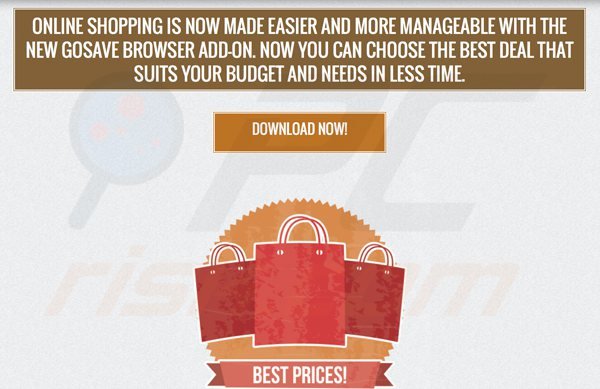
De meeste adware zoals GoSave wordt verspreid via download managers op freeware download websites - deze worden gebruikt om geld te verdienen met de gratis diensten van deze websites door het aanbieden van de installatie van gepromote (volgens het bedrijf zelf '100% virusvrije') browser add-ons samen met de gekozen gratis software. Hierdoor kan het roekeloos downloaden en installeren van freeware vaak leiden tot besmettingen met adware of malware. De installatie van GoSave of ander gelijkaardige adware kan voorkomen worden door goed elke stap in het freeware downloadproces te controleren en door op 'Weigeren' te klikken wanneer de installatie van bijkomende applicaties wordt aangeboden. Verder zou je, als je gedownloade software gaat installeren, altijd de 'Aangepaste' of 'Geavanceerde' installatie-opties moeten kiezen, eerder dan 'Snel' of 'Standaard' - dit zal alle gebundelde applicaties aan het licht brengen die mee opgelijst staan voor installatie en je zal de kans hebben deze te weigeren. Internetgebruikers die GoSave reeds geïnstalleerd hebben en nu intrusieve online advertenties zien tijdens het surfen op intetrnet zouden deze verwijderingsgids moeten lezen om deze adware uit hun internet browsers te verwijderen.
Misleidende gratis software installers gebruikt voor de verspreiding van de GoSave adware:
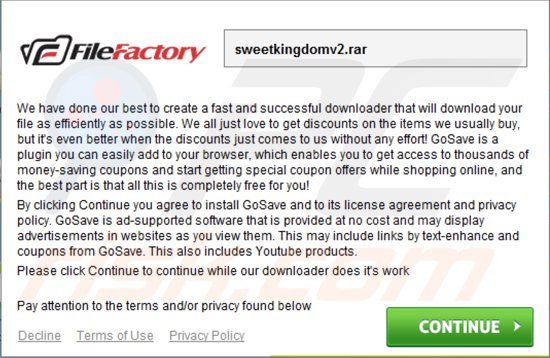
GoSave adware genereert intrusieve online banner advertenties op verschillende websites ('Ad by GoSave'):
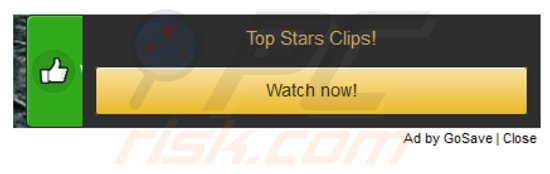
Onmiddellijke automatische malwareverwijdering:
Handmatig de dreiging verwijderen, kan een langdurig en ingewikkeld proces zijn dat geavanceerde computer vaardigheden vereist. Combo Cleaner is een professionele automatische malware verwijderaar die wordt aanbevolen om malware te verwijderen. Download het door op de onderstaande knop te klikken:
▼ DOWNLOAD Combo Cleaner
De gratis scanner controleert of uw computer geïnfecteerd is. Om het volledige product te kunnen gebruiken moet u een licentie van Combo Cleaner kopen. Beperkte proefperiode van 7 dagen beschikbaar. Combo Cleaner is eigendom van en wordt beheerd door Rcs Lt, het moederbedrijf van PCRisk. Lees meer. Door het downloaden van software op deze website verklaar je je akkoord met ons privacybeleid en onze algemene voorwaarden.
Snelmenu:
- Wat is GoSave?
- STAP 1. Verwijder de GoSave applicatie via het Controle Paneel.
- STAP 2. Verwijder de GoSave advertenties uit Internet Explorer.
- STAP 3. Verwijder de GoSave advertenties uit Google Chrome.
- STAP 4. Verwijder de 'Ads by GoSave' uit Mozilla Firefox.
- STAP 5. Verwijder de GoSave extensie uit Safari.
- STAP 6. Verwijder frauduleuze extensies uit Microsoft Edge.
GoSave adware verwijdering:
Windows 10 gebruikers:

Klik rechts in de linkerbenedenhoek, in het Snelle Toegang-menu selecteer Controle Paneel. In het geopende schem kies je Programma's en Toepassingen.
Windows 7 gebruikers:

Klik Start ("het Windows Logo" in de linkerbenedenhoek van je desktop), kies Controle Paneel. Zoek naar Programma's en toepassingen.
macOS (OSX) gebruikers:

Klik op Finder, in het geopende scherm selecteer je Applicaties. Sleep de app van de Applicaties folder naar de Prullenbak (die zich in je Dock bevindt), klik dan rechts op het Prullenbak-icoon en selecteer Prullenbak Leegmaken.
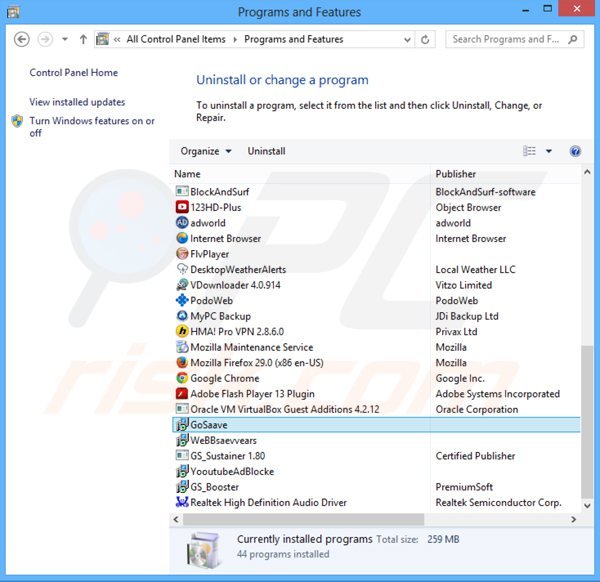
In het programma's verwijderen-scherm: zoek je naar "GoSaave", "YoutubEAdBloCke", "GS_Booster" en "GS_Sustainer", selecteer deze verwijzing en en klik op "Deïnstalleren" of "Verwijderen".
Na het verwijderen van deze mogelijk ongewenste programma's (die de GoSave advertenties veroorzaken) scan je best je computer op enige overgebleven onderdelen of mogelijke besmettingen met malware. Om je computer te scannen gebruik je best aanbevolen malware verwijderingssoftware.
Verwijder de GoSave adware uit de internet browsers:
Video die toont hoe mogelijk ongewenste browser add-ons te verwijderen:
 Verwijder kwaadaardige add-ons uit Internet Explorer:
Verwijder kwaadaardige add-ons uit Internet Explorer:
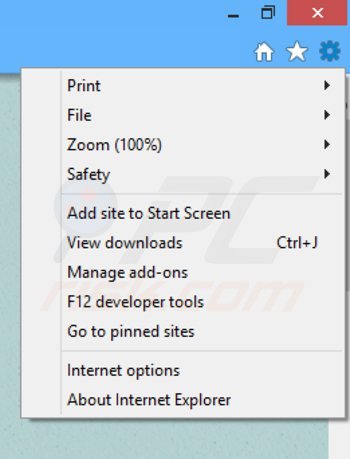
Klik op het "tandwiel" icoon ![]() (in de rechterbovenhoek van Internet Explorer), selecteer "Beheer Add-ons." Zoek naar "YoutubEAdBloCke" en "GoSaave", selecteer deze verwijzing en klik op "Verwijderen". Merk op dat de GoSave advertenties kunnen veroorzaakt worden door andere adware. In het 'Add-Ons beheren'-scherm verwijder je daarom alle verdachte browser add-ons.
(in de rechterbovenhoek van Internet Explorer), selecteer "Beheer Add-ons." Zoek naar "YoutubEAdBloCke" en "GoSaave", selecteer deze verwijzing en klik op "Verwijderen". Merk op dat de GoSave advertenties kunnen veroorzaakt worden door andere adware. In het 'Add-Ons beheren'-scherm verwijder je daarom alle verdachte browser add-ons.
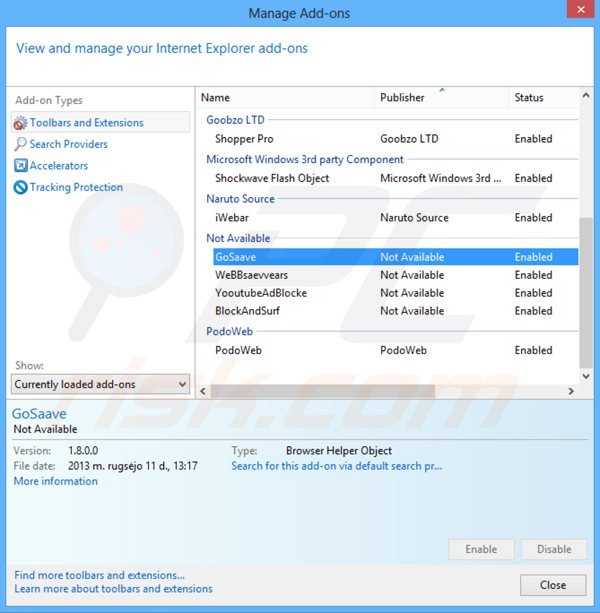
Optionele methode:
Als je problemen blijft hebben met het verwijderen van gosave adware dan kan je je Internet Explorer instellingen terug op standaard zetten.
Windows XP gebruikers: Klik op Start, klik Uitvoeren, in het geopende scherm typ inetcpl.cpl. In het geopende scherm klik je op de Geavanceerd tab en dan klik je op Herstellen.

Windows Vista en Windows 7 gebruikers: Klik op het Windows logo, in de start-zoekbox typ inetcpl.cpl en klik op enter. In het geopende scherm klik je op de Geavanceerd tab en dan klik je op Herstellen.

Windows 8 gebruikers: Open Internet Explorer en klik op het "tandwiel" icoon. Selecteer Internet Opties. In het geopende scherm selecteer je de Geavanceerd-tab en klik je op de Herstellen-knop.

In het geopende scherm selecteer je de Geavanceerd-tab

Klik op de Herstellen-knop.

Bevestig dat je de Internet Explorer instellingen naar Standaard wil herstellen - Klik op de Herstellen-knop.

 Verwijder kwaadaardige extensies uit Google Chrome:
Verwijder kwaadaardige extensies uit Google Chrome:
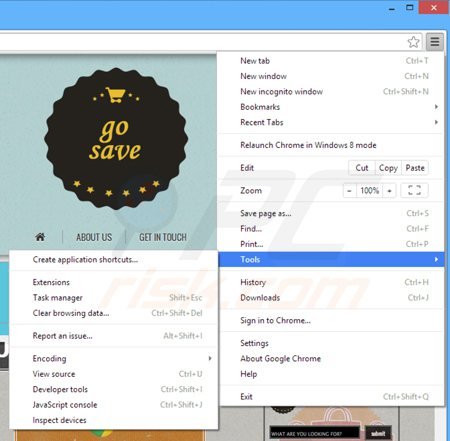
Klik op het Chrome menu icoon ![]() (rechterbovenhoek van Google Chrome), selecteer "Instellingen" en klik op "Extensies". Zoek naar "GoSaave" en "Keep Me", selecteer deze verwijzingen en klik op een prullenbak-icoon. Merk op dat de GoSaveNow advertenties ook kunnen veroorzaakt worden door andere adware. In het 'extensies' scherm van Google Chrome verwijder je daarom alle verdacht uitziende extensies.
(rechterbovenhoek van Google Chrome), selecteer "Instellingen" en klik op "Extensies". Zoek naar "GoSaave" en "Keep Me", selecteer deze verwijzingen en klik op een prullenbak-icoon. Merk op dat de GoSaveNow advertenties ook kunnen veroorzaakt worden door andere adware. In het 'extensies' scherm van Google Chrome verwijder je daarom alle verdacht uitziende extensies.
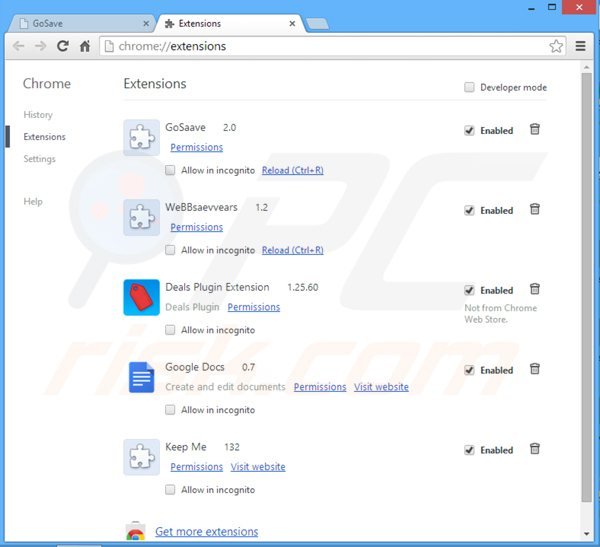
Optionele methode:
Als je problemen hebt met het verwijderen van gosave adware, reset dan de instellingen van je Google Chrome browser. Klik op het Chrome menu icoon ![]() (in de rechterbovenhoek van Google Chrome) en selecteer Instellingen. Scroll naar onder. Klik op de link Geavanceerd....
(in de rechterbovenhoek van Google Chrome) en selecteer Instellingen. Scroll naar onder. Klik op de link Geavanceerd....

Nadat je helemaal naar benden hebt gescrolld klik je op Resetten (Instellingen terugzetten naar de oorspronkelijke standaardwaarden)-knop.

In het geopende scherm, bevestig dat je de Google Chrome instellingen wilt resetten door op de 'resetten'-knop te klikken.

 Verwijder de GoSave advertenties uit Mozilla Firefox:
Verwijder de GoSave advertenties uit Mozilla Firefox:
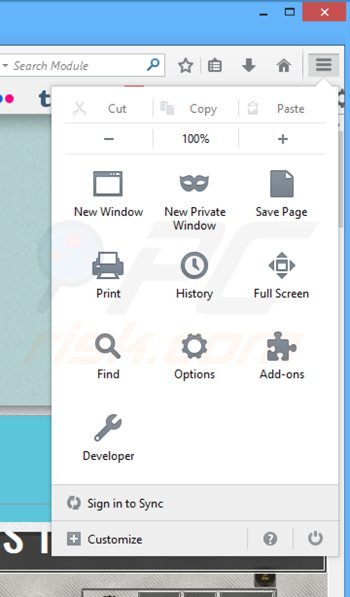
Klik op het Firefox menu ![]() (in de rechterbovenhoek van het hoofdscherm), selecteer "Add-ons." Klik op "Extensies" en in het geopende scherm verwijder je "GoSaave" en "YoutubEAdBloCke". Merk op dat de GoSavenow advertenties ook kunnen gegenereerd worden door andere adware. In het "Add-Ons beheren"-scherm verwijder je daarom alle verdachte browser add-ons.
(in de rechterbovenhoek van het hoofdscherm), selecteer "Add-ons." Klik op "Extensies" en in het geopende scherm verwijder je "GoSaave" en "YoutubEAdBloCke". Merk op dat de GoSavenow advertenties ook kunnen gegenereerd worden door andere adware. In het "Add-Ons beheren"-scherm verwijder je daarom alle verdachte browser add-ons.
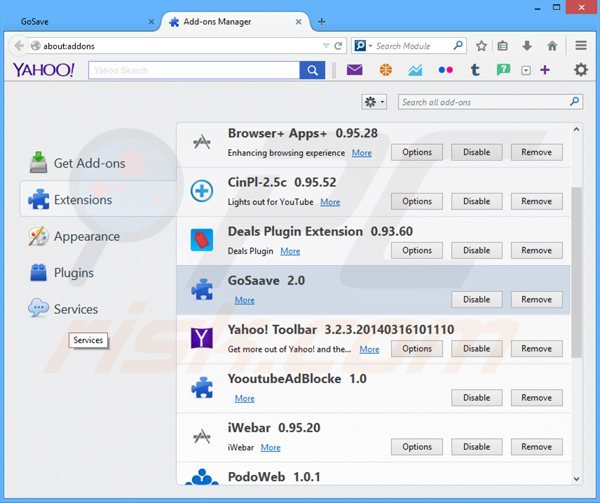
Optionele methode:
Computergebruikers die problemen blijven hebben met het verwijderen van gosave adware kunnen de Mozilla Firefox instellingen naar standaard herstellen.
Open Mozilla Firefox, in de rechterbovenhoek van het hoofdvenster klik je op het Firefox menu ![]() , in het geopende keuzemenu kies je het Open Help Menu-icoon
, in het geopende keuzemenu kies je het Open Help Menu-icoon ![]()

Klik dan op Probleemoplossing-informatie.

In het geopende scherm klik je op de Firefox Herstellen knop.

In het geopende scherm bevestig je dat je de Mozilla Firefox instellingen naar Standaard wil herstellen door op de Herstellen-knop te klikken.

 Verwijder kwaadaardige extensies uit Safari:
Verwijder kwaadaardige extensies uit Safari:

Verzeker je ervan dat je Safari browser actief is, klik op het Safari menu en selecteer Voorkeuren….

In het geopende venster klik je op Extensies, zoek naar recent geïnstalleerde verdachte extensies, selecteer deze en klik op Verwijderen.
Optionele methode:
Verzeker je ervan dat je Safari browser actief is en klik op het Safari-menu. In het keuzemenu selecteer je Geschiedenis en Website Data verwijderen…

In het geopende scherm seleceer je alle geschiedenis en klik je op de Geschiedenis Verwijderen-knop.

 Kwaadaardige extensies verwijderen uit Microsoft Edge:
Kwaadaardige extensies verwijderen uit Microsoft Edge:

Klik op het menu-icoon in Edge ![]() (in de rechterbovenhoek van Microsoft Edge), kiest u "Extensies". Zoek recent geïnstalleerde en verdachte browser add-ons en klik op "Verwijderen" (onder hun naam).
(in de rechterbovenhoek van Microsoft Edge), kiest u "Extensies". Zoek recent geïnstalleerde en verdachte browser add-ons en klik op "Verwijderen" (onder hun naam).

Optionele methode:
Als u problemen blijft ondervinden met het verwijderen van de gosave adware, herstel dan de instellingen van uw Microsoft Edge browser. Klik op het Edge menu-icoon ![]() (in de rechterbovenhoek van Microsoft Edge) en selecteer Instellingen.
(in de rechterbovenhoek van Microsoft Edge) en selecteer Instellingen.

In het geopende menu kiest u Opnieuw instellen.

Kies Instellingen naar hun standaardwaarden herstellen. In het geopende scherm bevestigt u dat u de instellingen van Microsoft Edge wilt herstellen door op de knop Opnieuw instellen te klikken.

- Als dat niet helpt, volg dan deze alternatieve instructies om de Microsoft Edge browser te herstellen.
Samenvatting:
 De meeste adware of mogelijk ongewenste applicaties infiltreren internetbrowsers van gebruikers via gratis software downloads. Merk op dat de veiligste bron voor het downloaden van gratis software de website van de ontwikkelaar is. Om de installatie van adware te vermijden wees je best erg oplettend met het downloaden of installeren van gratis software.Bij het installeren van het reeds gedownloaden gratis programma kies je best de aangepast of geavanceerde installatie-opties - deze stap zal zlle mogelijk ongewenste applicaties aan het licht brengen die werden geïnstalleerd samen met het gekozen gratis programma.
De meeste adware of mogelijk ongewenste applicaties infiltreren internetbrowsers van gebruikers via gratis software downloads. Merk op dat de veiligste bron voor het downloaden van gratis software de website van de ontwikkelaar is. Om de installatie van adware te vermijden wees je best erg oplettend met het downloaden of installeren van gratis software.Bij het installeren van het reeds gedownloaden gratis programma kies je best de aangepast of geavanceerde installatie-opties - deze stap zal zlle mogelijk ongewenste applicaties aan het licht brengen die werden geïnstalleerd samen met het gekozen gratis programma.
Hulp bij de verwijdering:
Als je problemen ervaart bij pogingen om gosave adware van je computer te verwijderen, vraag dan om hulp in ons malware verwijderingsforum.
Post een commentaar:
Als je bijkomende informatie hebt over gosave adware of z'n verwijdering, gelieve je kennis dan te delen in de onderstaande commentaren.
Bron: https://www.pcrisk.com/removal-guides/8276-gosave-ads
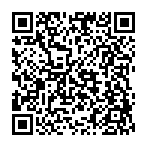
▼ Toon discussie